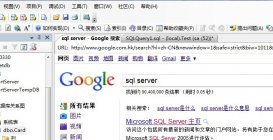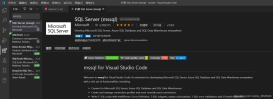操作系统:Centos7.2
1、下载ODBC安装包
unixODBC-2.3.9.tar.gz
freetds-1.3.9.tar.gz
下载这两个压缩包的地址:
ftp://ftp.freetds.org/pub/freetds/stable/
ftp://ftp.unixodbc.org/pub/unixODBC/
2、安装步骤
第一步:上传两个安装包到服务器上
第二步:安装unixODBC,先安装这个,后安装freetds
注意:这里如果安装顺序不一致,就不会产生libtdsodbc.so驱动文件(非常重要)
2.1、操作系统先安装gcc:
|
1
|
yum install gcc |
2.2、安装odbc
|
1
2
3
4
5
|
tar -xvf unixODBC-2.3.9.tar.gzcd unixODBC-2.3.9./configure --prefix=/usr/local/unixODBCmakemake install |
2.3、安装freetds
|
1
2
3
4
5
|
tar -xvf freetds-1.3.9.tar.gzcd freetds-1.3.9./configure --prefix=/usr/local/freetds --with-unixodbc=/usr/local/unixODBC/makemake install |
2.4、配置freetds驱动
配置文件目录:/usr/local/freetds/etc/freetds.conf,在文件末尾加上如下内容,tds version参照默认配置,默认是7.3,只要修改host和port为正常的SQLServer地址即可
|
1
2
3
4
|
[SQLServer] host = serverip port = 1433 tds version = 7.3 |
2.5、测试配置是否正确
/usr/local/freetds/bin/tsql -S SQLServer -U username来连接SQLServer(其中-S指定了已经配置好的 TDS服务名称,-U指定登录数据库的用户名),连接成功则证明驱动配置正确。如果连接出现错误,很可能是因为tds version设置的不正确,你可以尝试修改该值重新连接
|
1
2
3
4
5
6
|
/usr/local/freetds/bin/tsql -S SQLServer -U saPassword: locale is "zh_CN.UTF-8"locale charset is "UTF-8"using default charset "UTF-8"1> |
2.6、配置unixODBC
为unixodbc指明数据库驱动程序所在位置及连接数据库所需要的认证信息。按照实际情况修改下列配置信息中的具体值,在/usr/local/unixODBC/etc/odbcinst.ini中配置驱动程序
|
1
2
3
|
[FreeTDS] #驱动名称Description=FreeTDS DriverDriver=/usr/local/freetds/lib/libtdsodbc.so #驱动位置 |
/usr/local/unixODBC/etc/odbc.ini中配置
|
1
2
3
4
5
6
7
8
9
10
11
|
[mssql] #DSN名称Description=sqlserver connectionDriver=FreeTDS #上面配置好的驱动名称TDS_Version=7.3 #TDS驱动版本TRACE=On #是否输出日志信息TraceFile=stderr #日志信息的位置Server=serverip #数据库网络地址Port=1433 #数据库端口User=name #登录用户名Password=pwd #密码Database=db name #连接的数据库名称 |
2.7、测试是否能连接数据库
|
1
2
3
4
5
6
7
8
9
10
11
12
|
/usr/local/unixODBC/bin/isql mssql name pwd+---------------------------------------+| Connected! || || sql-statement || help [tablename] || quit || |+---------------------------------------+SQL> select * from sys.objects+---------------------------------------------------------------------------------------------------------------------------------+------------+-------------+------------+-----------------+-----+-------------------------------------------------------------+------------------------+------------------------+--------------+-------------+--------------------+| name | object_id | principal_id| schema_id | parent_object_id| type| type_desc | create_date | modify_date | is_ms_shipped| is_published| is_schema_published| |
注意:由于在配置文件中咱们已经配置好连接数据库名称了,查询SQL的时候就不要带上数据库名称了,否则会报错。
2.8、shell脚本连接数据库
|
1
2
3
4
|
SQL="/usr/local/unixODBC/bin/isql mssql sa 123"i_sql=" exec dbo.bulkinsert 10,20,'dbo.stu'; "echo $i_sqlresult=`echo $i_sql|$SQL` |
方法二:
|
1
2
3
4
5
|
SQL="select * from Student"EMPLOYEES=`isql mssql sa 123 <<EOF $SQL go EOF |
方法三:
|
1
2
3
|
echo "$SQL" > $TMP/sql.$$EMPLOYEES=`isql mssql sa 123 -i $TMP/sql.$$`rm $TMP/sql.$$ |
2.9、安装了SQLServer的机器上调用命令执行存储过程
|
1
|
osql.exe -S ip -U sa -P 123 -d WAI -Q "exec dbo.bulkinsert %start%,%end%,stu |
到此这篇关于Linux安装ODBC连接SQLServer数据库的文章就介绍到这了,更多相关ODBC连接SQLServer数据库内容请搜索服务器之家以前的文章或继续浏览下面的相关文章希望大家以后多多支持服务器之家!
原文链接:https://www.cnblogs.com/tech-test/p/16891714.html